Το Wine 4 είναι η πιο πρόσφατη μεγάλη έκδοση για το Wine, ένα στρώμα συμβατότητας προγραμμάτων των Windows που επιτρέπει την εκτέλεση εφαρμογών, βιβλιοθηκών και προγραμμάτων Windows σε Linux και Mac OS.
Η νέα έκδοση είναι συναρπαστική και φέρνει στο σύνολό τηςπολλές βελτιώσεις (υποστήριξη Vulkan, DirectX 12, υποστήριξη για ελεγκτές παιχνιδιών), πολλές από τις οποίες επιτρέπουν στις εφαρμογές και τα παιχνίδια των Windows να λειτουργούν πιο ομαλά στην επιφάνεια εργασίας του Linux.

Η εγκατάσταση του Wine 4 είναι μια περίπλοκη διαδικασία σε ορισμένες διανομές Linux, καθώς πολλοί δεν εισάγουν ενημερώσεις αμέσως. Σε αυτόν τον οδηγό, θα λάβουμε υπόψη την πολυπλοκότητα και θα σας βοηθήσουμε να κάνετε αναβάθμιση στο Wine 4!
Οδηγίες του Ubuntu
Το Ubuntu Linux έρχεται με ένα σχετικά πρόσφατοέκδοση του Wine, αλλά δεν είναι το απόλυτο τελευταίο (ειδικά εάν τρέχετε 18.04 LTS). Εάν θέλετε να κάνετε αναβάθμιση στο Wine 4.0 και νεότερο στο μέλλον, αποτρέψτε την έκδοση της ναυτιλίας Wine με το Ubuntu υπέρ του χώρου αποθήκευσης λογισμικού του Wine.
Η ενεργοποίηση του χώρου αποθήκευσης του λογισμικού Wine αρχίζει με τη λήψη του δημόσιου κλειδιού GPG. Μην παραλείψετε αυτό το βήμα! Εάν το κάνετε, το Apt δεν θα λειτουργήσει σωστά. Χρησιμοποιώντας wget, αρπάξτε το αρχείο κλειδιού.
wget -nc https://dl.winehq.org/wine-builds/winehq.key
Τώρα που το κλειδί γίνεται λήψη, ενεργοποιήστε την αρχιτεκτονική 32-bit έτσι ώστε να μπορείτε να εγκαταστήσετε βιβλιοθήκες 32-bit με το Wine.
sudo dpkg --add-architecture i386
Στη συνέχεια, εγκαταστήστε το αρχείο κλειδιού Wine στο Ubuntu, έτσι ώστε ο διαχειριστής πακέτων Apt να μπορεί να επικοινωνήσει σωστά με τον αποθετήριο λογισμικού Wine.
sudo apt-key add winehq.key
Με το κλειδί που λειτουργεί, πρέπει τώρα να προσθέσετε το αποθετήριο λογισμικού Wine στο Ubuntu, χρησιμοποιώντας το apt-add-repository εντολή.
Ubuntu 18.10
sudo apt-add-repository "deb https://dl.winehq.org/wine-builds/ubuntu/ cosmic main"
Ubuntu 18.04 LTS
sudo apt-add-repository "deb https://dl.winehq.org/wine-builds/ubuntu/ bionic main"
Ubuntu 16.04 LTS
sudo apt-add-repository "deb https://dl.winehq.org/wine-builds/ubuntu/ xenial main"
Σε συνέχεια της apt-add-repository εντολή, ήρθε η ώρα να τρέξει το εκσυγχρονίζω ώστε να προστεθεί το νέο αποθετήριο λογισμικού Wine.
sudo apt update
Υποθέτοντας ότι η ενημέρωση λογισμικού είναι επιτυχής, ήρθε η ώρα να εγκαταστήσετε το Wine. Για την τελευταία έκδοση (επί του παρόντος το κρασί 4) χρησιμοποιήστε το Κατάλληλος εντολή για να εγκαταστήσετε το πακέτο stableh winehq.
sudo apt install --install-recommends winehq-stable
Εναλλακτικά, αν είστε περιπετειώδης, μπορείτε να πάρετε την ανάπτυξη ή τη σταδιακή κυκλοφορία του Wine με:
sudo apt install --install-recommends winehq-devel
Ή
sudo apt install --install-recommends winehq-staging
Οδηγίες του Debian
Όπως γνωρίζουν πολλοί άνθρωποι, το Debian Linux δεν το κάνειδίνουν στους χρήστες τα νεότερα πακέτα, για λόγους σταθερότητας. Ενώ αυτό είναι ένα πλεονέκτημα από την άποψη της θέσης εργασίας, αυτό σημαίνει ότι οι παίκτες του Debian PC δεν παίρνουν την τελευταία έκδοση του Wine όταν θέλουν.
Χάρη στο έργο Wine, είναι πράγματι δυνατό να φτάσουμε στο Wine 4 στο Debian Linux, με τη βοήθεια του αποθετηρίου λογισμικού τρίτου μέρους.
Για να ενεργοποιήσετε το χώρο αποθήκευσης λογισμικού του Debian, πρέπει πρώτα να αρπάξετε το αρχείο κλειδιού Wine. Χωρίς αυτό, το Apt-get ο διαχειριστής πακέτων δεν θα λειτουργήσει σωστά με το χώρο αποθήκευσης του οίνου.
wget -nc https://dl.winehq.org/wine-builds/winehq.key
Με το κατέβασμα του κλειδιού Wine, προσθέστε την αρχιτεκτονική 32-bit στο σύστημα, έτσι ώστε το Debian να έχει πρόσβαση στις βιβλιοθήκες οίνων 32-bit που χρησιμοποιούνται συχνά με τα βιντεοπαιχνίδια.
sudo dpkg --add-architecture i386
Μετά την προσθήκη της αρχιτεκτονικής 32-bit στο σύστημα, ήρθε η ώρα να προσθέσετε το κλειδί στο σύστημα με το apt-key εντολή.
sudo apt-key add winehq.key
Το αρχείο κλειδιού του Wine έχει ρυθμιστεί και η αρχιτεκτονική 32 bit είναι έτοιμη να μεταβεί στο Debian. Στη συνέχεια, πρέπει να χρησιμοποιήσετε την εντολή apt-add-repository για να ενεργοποιήσετε το Repo.
Debian 10 Buster
sudo apt-add-repository "deb https://dl.winehq.org/wine-builds/debian/ buster main"
Debian 9 Stretch
sudo apt-add-repository "deb https://dl.winehq.org/wine-builds/debian/ stretch main"
Debian 8 Jessie
sudo apt-add-repository "deb https://dl.winehq.org/wine-builds/debian/ jessie main"
Τέλος, εγκαταστήστε το πακέτο εφαρμογών Wine 4 στο Debian Linux με το apt-get εντολή.
sudo apt install --install-recommends winehq-stable
Εναλλακτικά, για την ανάπτυξη ή την εγκατάσταση υποκαταστημάτων, δοκιμάστε:
sudo apt install --install-recommends winehq-devel
Ή
sudo apt install --install-recommends winehq-staging
Οδηγίες Arch Linux
Το κρασί 4+ στέλνει για τους χρήστες Arch Linuxεδώ και κάποιο καιρό. Εάν θέλετε να το εγκαταστήσετε, δεν χρειάζεται να ενεργοποιήσετε καμία ειδική αποθήκη λογισμικού ή κάτι τέτοιο. Αντ 'αυτού, ανοίξτε ένα τερματικό και χρησιμοποιήστε το Pacman διαχειριστής πακέτων.
sudo pacman -S wine
Οδηγίες Fedora Linux
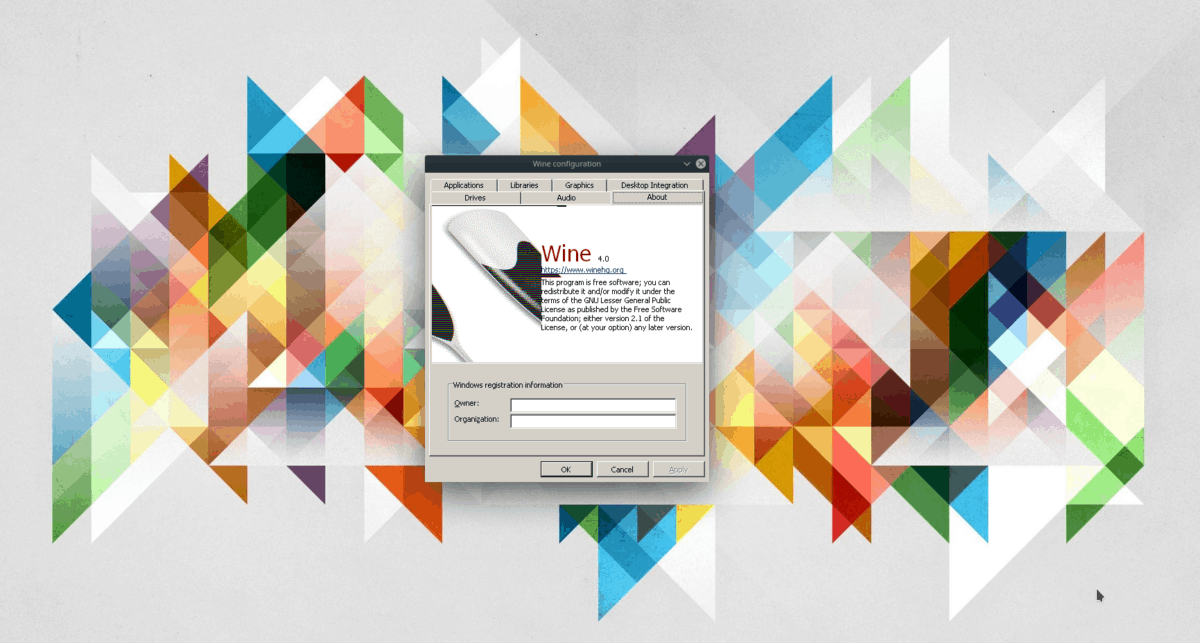
Στο Fedora Linux, το λογισμικό που περιλαμβάνεταιτα αποθετήρια μεταφέρουν το Wine 4 και εκδίδουν τακτικά νέες ενημερώσεις. Ωστόσο, η έκδοση του Wine που περιλαμβάνεται σε αυτά τα αποθετήρια λογισμικού μπορεί να αποδειχθεί ασταθής, λόγω της φύσης της αιμορραγίας της Fedora.
Αν θέλετε να δοκιμάσετε το Wine 4 από το επίσημο αποθετήριο λογισμικού Wine στο Fedora Linux, ξεκινήστε προσθέτοντας το χώρο αποθήκευσης μέσω του config-manager.
Fedora 29
sudo dnf config-manager --add-repo https://dl.winehq.org/wine-builds/fedora/29/winehq.repo
Fedora 30
Το Fedora 30 δεν είναι έξω από το γράψιμο αυτής της θέσης, έτσιο ιστότοπος του Wine δεν διαθέτει διαθέσιμο διαθέσιμο για αυτό, γι 'αυτό θα πρέπει να παραμείνετε στην επίσημη έκδοση του Fedora. Δηλαδή, μπορείτε να ελέγξετε αυτή τη σελίδα. Όταν εμφανίζεται το "30" στη λίστα των κατασκευών, εκτελέστε:
sudo dnf config-manager --add-repo https://dl.winehq.org/wine-builds/fedora/30/winehq.repo
Αφού ενεργοποιήσετε τα αποθετήρια λογισμικού, εγκαταστήστε την πιο πρόσφατη έκδοση του Wine με:
dnf install winehq-stable
Εναλλακτικά, εγκαταστήστε τις εκδόσεις dev ή staging με τις ακόλουθες εντολές.
sudo dnf install winehq-devel
Ή
sudo dnf install winehq-staging
Οδηγίες του OpenSUSE
Το OpenSUSE Linux δεν διαθέτει επίσημο χώρο αποθήκευσης λογισμικού στον ιστότοπο του Wine, το οποίο είναι κρίμα. Είναι όμως λογικό, καθώς το SUSE τείνει να είναι λιγότερο δημοφιλές από το Debian, το Ubuntu ή το Fedora.
Παρόλο που ο Κρασί δεν έχει υπάλληλοαποθετήριο λογισμικού για το SUSE, αυτό δεν σημαίνει ότι δεν είναι δυνατό να δουλέψουμε το Wine 4. Για να ξεκινήσετε την εγκατάσταση στο σύστημά σας, μεταβείτε στη σελίδα του κρασιού OBS.
Στη σελίδα, μετακινηθείτε και βρείτε την κυκλοφορία του SUSE που χρησιμοποιείτε. Στη συνέχεια, κάντε κλικ στο κουμπί εγκατάστασης 1 κλικ δίπλα στην έκδοση του Wine που σκοπεύετε να εγκαταστήσετε.













Σχόλια